De Android TV a Google TV: cómo instalar la nueva interfaz en tu Smart TV
Sustituye el launcher de tu Android TV por el de Google TV.
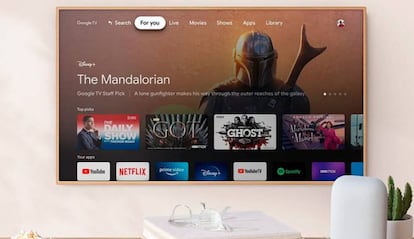
Google hace unos meses presentó la actualización de su superventas, el reproductor multimedia el Chromecast. Esta renovación llamó mucho la atención, ya que parecía que la marca había querido volver al sector de los centros multimedia varios años después de su Nexus Player con el Chromecast con Google TV, con Android TV como sistema operativo pero actualizando su nombre a Google TV. Una de las cosas que más sorprendieron en su presentación fue su renovado software, mucho más sobrio y minimalista.
Pues ahora, Google está lanzando una nueva actualización para Android TV que le da a su sistema operativo de TV inteligente un nuevo aspecto, uno que es casi idéntico a la interfaz de usuario del Google TV y la de su último Chromecast.
En el caso de que aún no hayas recibido la actualización y quieras realizarlo de forma manual, te vamos a ayudar a llevarlo a cabo de manera sencilla con una serie de pasos simples.
De Android TV a Google TV: cómo instalar la nueva interfaz
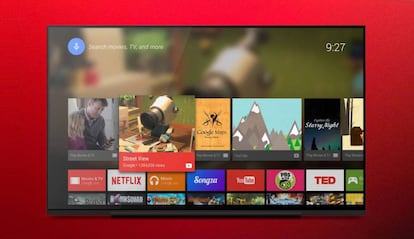
Requisitos necesarios
Antes que nada deberás comprobar que tienes instalada la versión de Android 9 Pie o superior. Para ellos puedes ir a comprobarlos de la siguiente forma:
- Configuración> Preferencias del dispositivo > Acerca de > Versión.
Del mismo modo deberás descargar unos archivos y tener instalado algunas apps para llevar a cabo el proceso:
- Descargar e instalar Administrador de archivos File Commander en tu Smart TV.
- Descargar los archivos APK de Google TV Home y Google Base.
- Descargar e instalar Remote ADB Shell en tu móvil o en una tablet Android.
Pasos a seguir
- En la Smart TV > abrir la app "File Commander" y descarga los dos archivos APK antes mencionados.
- Instalar los dos APKs. (Activa la opción "instalación de apps desde orígenes desconocidos").
- En Ajustes de Android TV -> Seleccionar el icono del engranaje de la parte superior derecha.
- En “Preferencias del dispositivo” > “Información” > “Estado” > escribe en algún lado la dirección IP del televisor para los próximos pasos.
- En Menu > “Información” pulsar varias veces sobre el “Número de compilación” > activar ajustes para desarrolladores.
- En Ajustes > opciones para desarrolladores > Activar la opción “Depuración de red”.
- Desde tu móvil: Abrir la app Remote ADB Shell > Introducir dirección IP del televisor > “Puerto”:5555 (por defecto) > menú emergente en el televisor > Aceptar
- En tu móvil: Introducir comando en la app Remote ADB Shell para ejecutarlo en el televisor: "pm uninstall –user 0 com.google.android.tvlauncher o pm disable-user –user 0 com.google.android.tvlauncher".
- Tocar el botón Home del mando del televisor, y automáticamente deberías ser dirigido al nuevo launcher de Google TV.
A partir de estos pasos ya podremos utilizar la nueva pantalla de inicio de Google TV que incorporan los nuevos dispositivos con el nuevo Google TV con un diseño mucho más moderno y atractivo.

